如果你的移动硬盘无法读取,不必着急。很多时候,这类问题可以通过一些简单的操作解决。本文将教你五个实用的方法,帮助你解决移动硬盘无法读取的问题,并恢复正常使用。

一、检查硬盘连接
首先,检查硬盘与电脑的连接是否正常。接触不良或数据线故障常常是导致硬盘无法读取的原因。
更换USB端口:尝试将硬盘插入电脑的其他USB端口。有时某些端口可能会因电流不足或硬件故障导致连接不稳定。
更换数据线:数据线如果老化或损坏,也会导致无法读取硬盘。换一条新的数据线,看看能否解决问题。
检查硬盘指示灯:许多移动硬盘有LED指示灯,若指示灯不亮,表示硬盘可能没有正常供电或连接。

二、检查磁盘管理中的硬盘状态
有时硬盘无法读取是因为分区丢失或者硬盘格式不兼容。可以通过磁盘管理工具查看硬盘的状态。
打开磁盘管理:右键点击“此电脑”或“我的电脑”,选择“管理”,然后在左侧菜单中选择“磁盘管理”。
查看硬盘分区:在磁盘管理中,查看移动硬盘是否显示。如果硬盘显示为“未分配”或“RAW格式”,说明硬盘分区可能损坏。
修复分区:如果硬盘显示为“RAW格式”,可以尝试重新分区并格式化,或者使用数据恢复工具恢复丢失的分区。
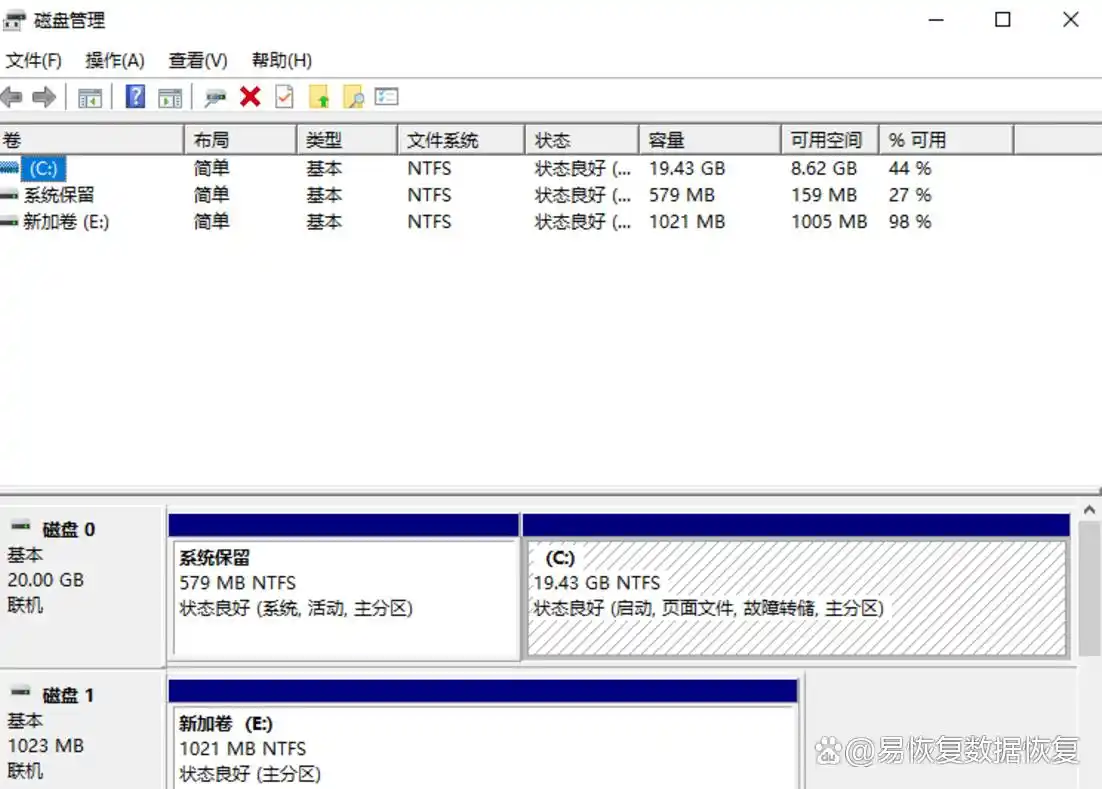
三、使用数据恢复软件恢复丢失的数据
如果硬盘正常连接,但依然无法读取,可能是由于文件系统损坏或误删除文件导致的。此时,可以使用数据恢复软件进行修复。
1.打开EasyRecovery软件,假设硬盘丢失的是一整个文件夹中的数据,在EasyRecovery的首页中选择“文件夹”选项,点击“下一个”按钮,进入下一步操作。
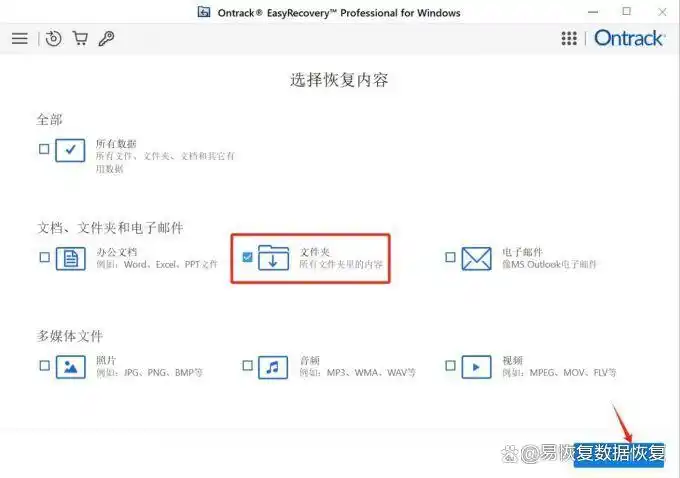
2.在“选择存储设备”窗口点击共同位置下的“选择位置”,在弹出的窗口中选择文件夹所在存储路径,完成后点击“扫描”按钮,等待EasyRecovery进行扫描。
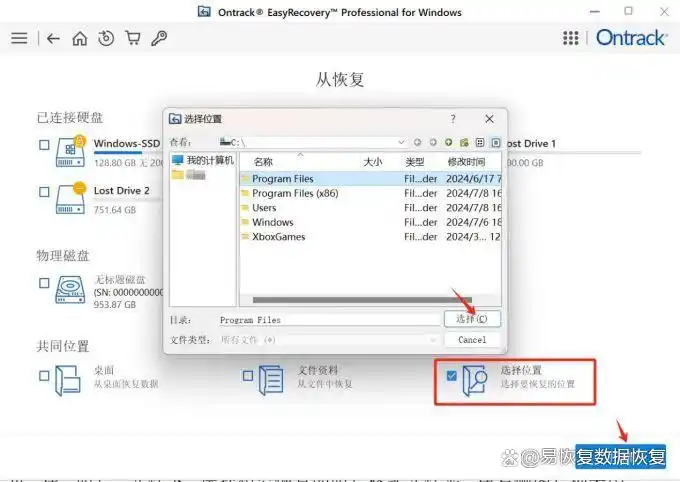
3.在“数据恢复”窗口,切换到“文件类型”标签页WhatsApp网页版,找到要恢复的文件夹并勾选中,点击“恢复”按钮即可。有一点要提醒大家,恢复的文件夹不要存储在原有的存储位置中,否则有可能会影响恢复效果。
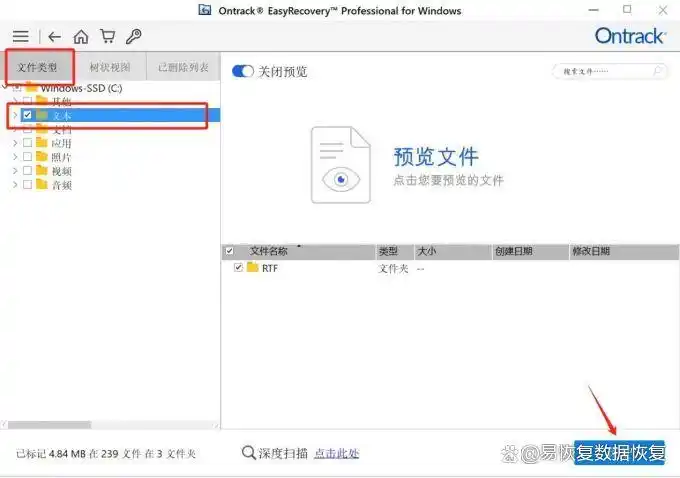
四、使用CHKDSK命令修复硬盘错误
如果硬盘无法读取并且你怀疑是文件系统错误,可以尝试使用Windows自带的CHKDSK命令修复硬盘。
打开命令提示符:按下Win + R键,输入cmd,并按回车键打开命令提示符。
执行CHKDSK命令:输入chkdsk X: /f(其中X是你的移动硬盘盘符),按下回车键。
等待扫描和修复:CHKDSK将开始扫描硬盘,并自动修复文件系统错误。扫描完成后,重新插拔硬盘,查看问题是否解决。
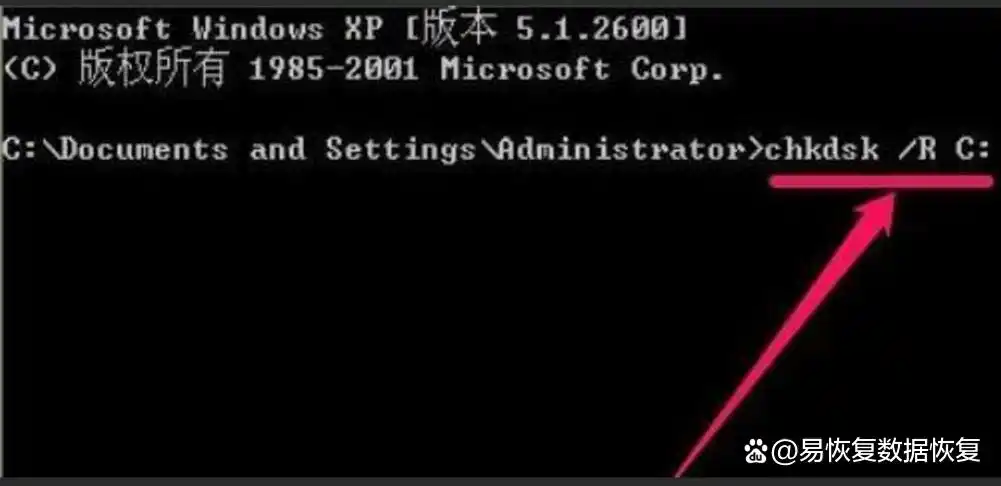
五、检查硬盘是否存在物理损坏
如果硬盘无法读取且以上方法均无效,可能是硬盘本身存在物理损坏WhatsApp网页版,如坏道等。你可以使用硬盘检测工具检查硬盘的健康状态。
使用CrystalDiskInfo:下载并安装CrystalDiskInfo,启动程序后,它会显示硬盘的健康状况。如果硬盘状态显示为“警告”或“坏”,表示硬盘可能存在物理故障。
联系专业数据恢复服务:如果硬盘出现严重的物理损坏,建议联系专业的数据恢复公司。专业公司有能力处理坏道、磁头损坏等物理故障。
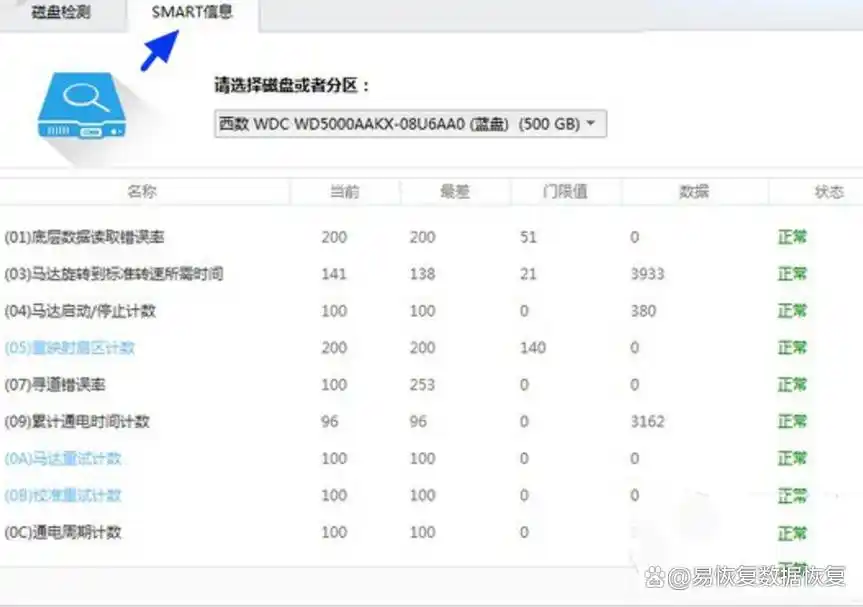
六、总结
当移动硬盘无法读取时,首先要检查硬盘与电脑的连接是否正常,然后通过磁盘管理检查硬盘状态。接着WhatsApp网页版,可以使用数据恢复软件进行修复,或者通过CHKDSK命令修复文件系统错误。如果硬盘仍然无法读取,可能是硬盘存在物理损坏,此时可以使用硬盘检测工具检查健康状态,必要时寻求专业数据恢复服务。通过这些方法,你可以有效地解决移动硬盘无法读取的问题,并最大限度地恢复丢失的文件。
